Добро пожаловать в этот учебник по After Effects, в котором вы познакомитесь с базовым пользовательским интерфейсом Adobe After Effects при первом же открытии. Мы также рассмотрим пресеты, особенно спасительную функцию автосохранения, которая поможет вам защитить свою работу и избежать потери данных.
Независимо от того, новичок вы или опытный пользователь, правильная настройка After Effects поможет вам сэкономить массу времени и разочарований. Давайте приступим к работе прямо сейчас!
Основные моменты
- Пользовательский интерфейс After Effects предлагает различные разделы, которые следует использовать эффективно.
- Пресеты - важнейшая часть программы, позволяющая настроить ее под свои нужды.
- Функция автосохранения регулярно сохраняет вашу работу и защищает вас от потери данных.
Пошаговое руководство
Первые шаги в After Effects
Когда вы впервые откроете After Effects, экран, скорее всего, будет похож на мой. Не пугайтесь, если для вас он будет выглядеть немного иначе. Возможно, вам придется установить для параметра "Рабочее пространство" значение "По умолчанию" в пункте меню "Окно", чтобы получить вид по умолчанию.
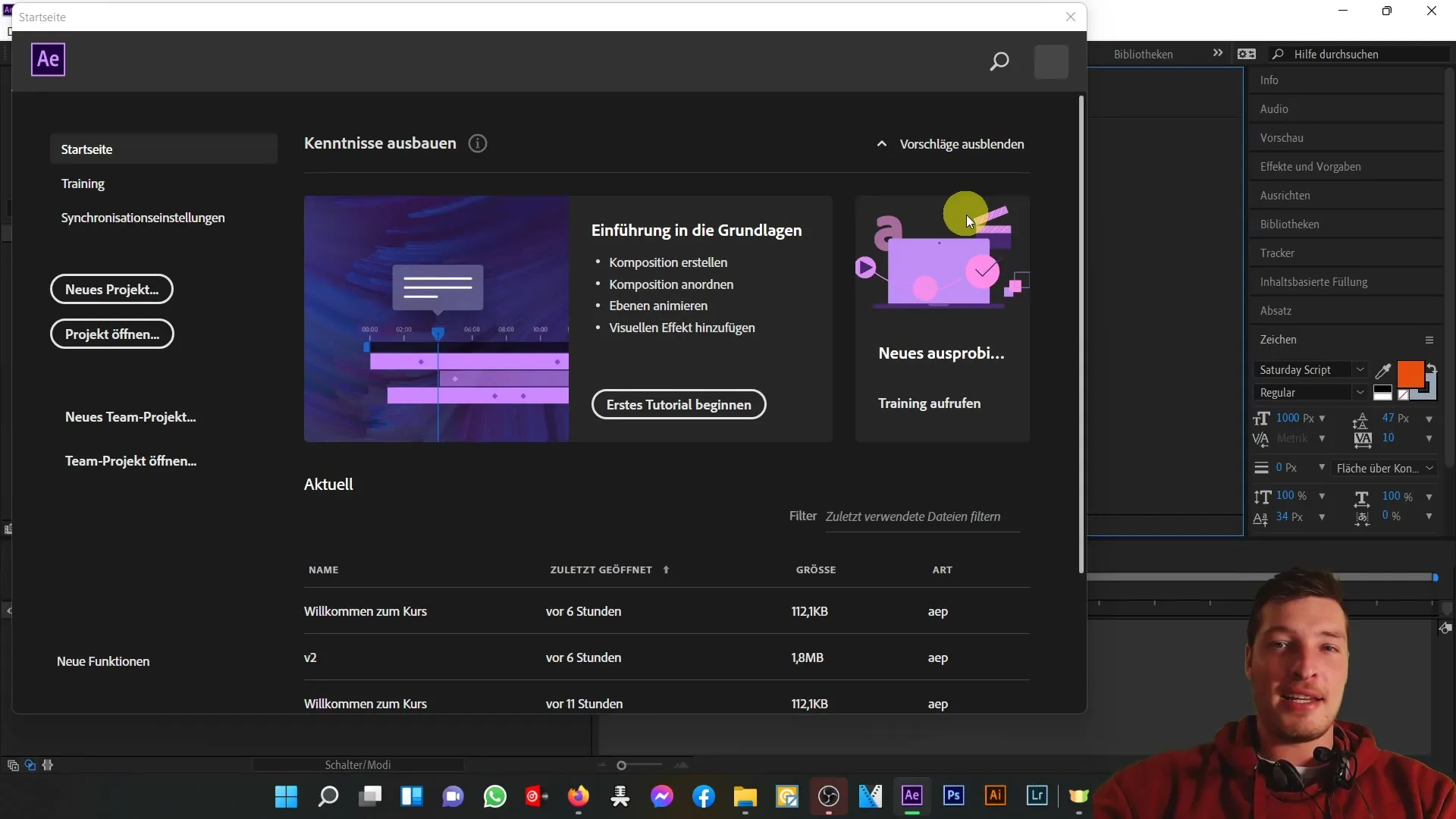
Понимание пользовательского интерфейса
В стандартном представлении вы увидите различные области. В верхней области заголовка находится строка главного меню, а под ней - различные панели, обеспечивающие различные функции. Центральные области включают в себя настройки проекта и эффектов слева, предварительный просмотр видео в центре и временную шкалу справа. Каждая из этих областей имеет свой собственный функционал.
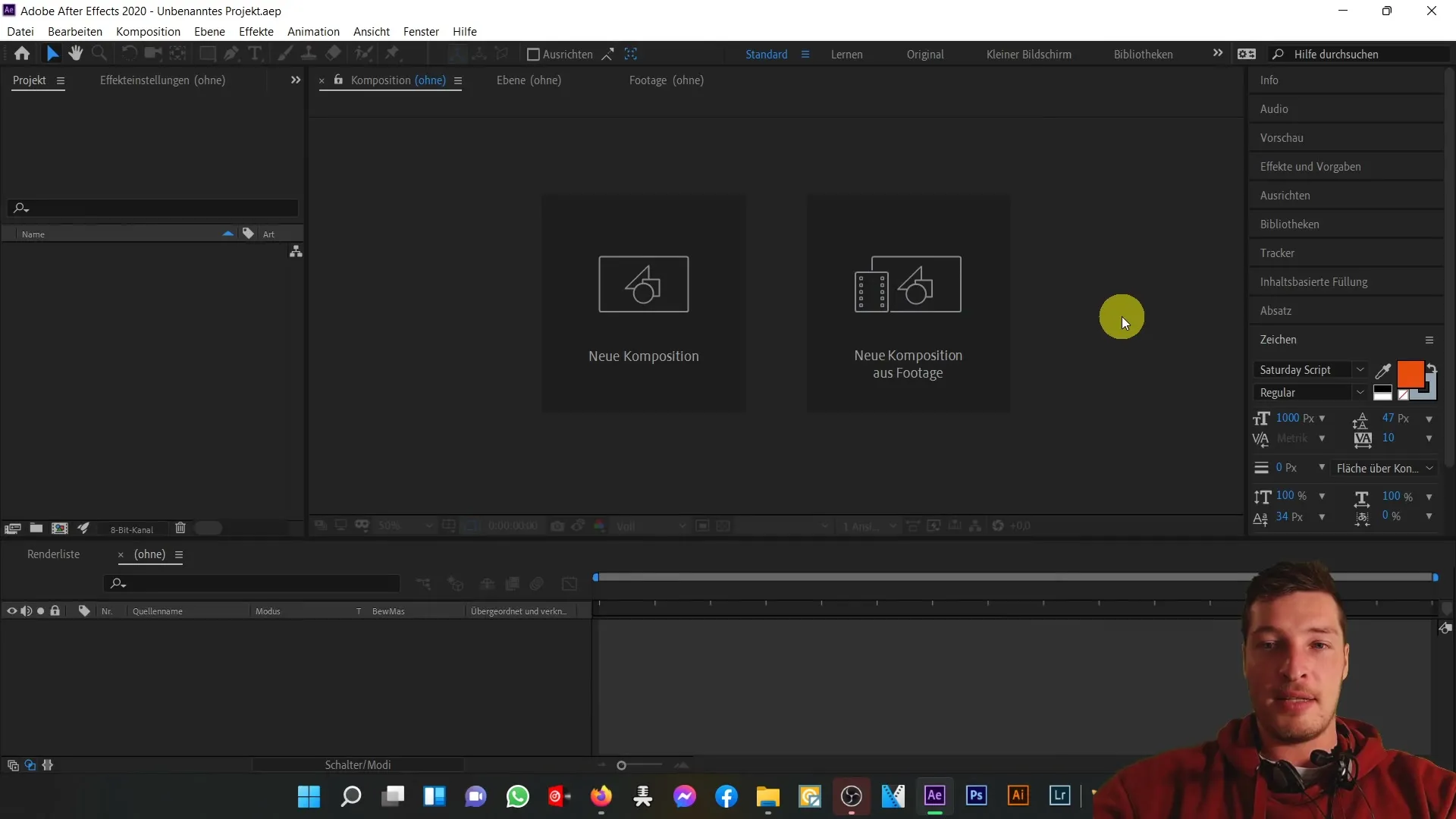
Вот подробный обзор: В левой части находятся файлы проекта и эффекты, которые вы можете использовать в своем проекте. В центральной части отображается предварительный просмотр видео, позволяющий увидеть вашу работу в реальном времени. Нижняя временная шкала очень важна для расположения и редактирования клипов.
Включите пресеты и автосохранение
Одно из первых действий, которое вы должны сделать после открытия After Effects, - настроить функцию автосохранения. Потеря несохраненной работы может расстроить, поэтому давайте сделаем так, чтобы этого не произошло. Перейдите в меню "Редактирование", а затем в "Параметры". В появившемся меню вы найдете несколько опций. Начнем с вкладки "Общие".
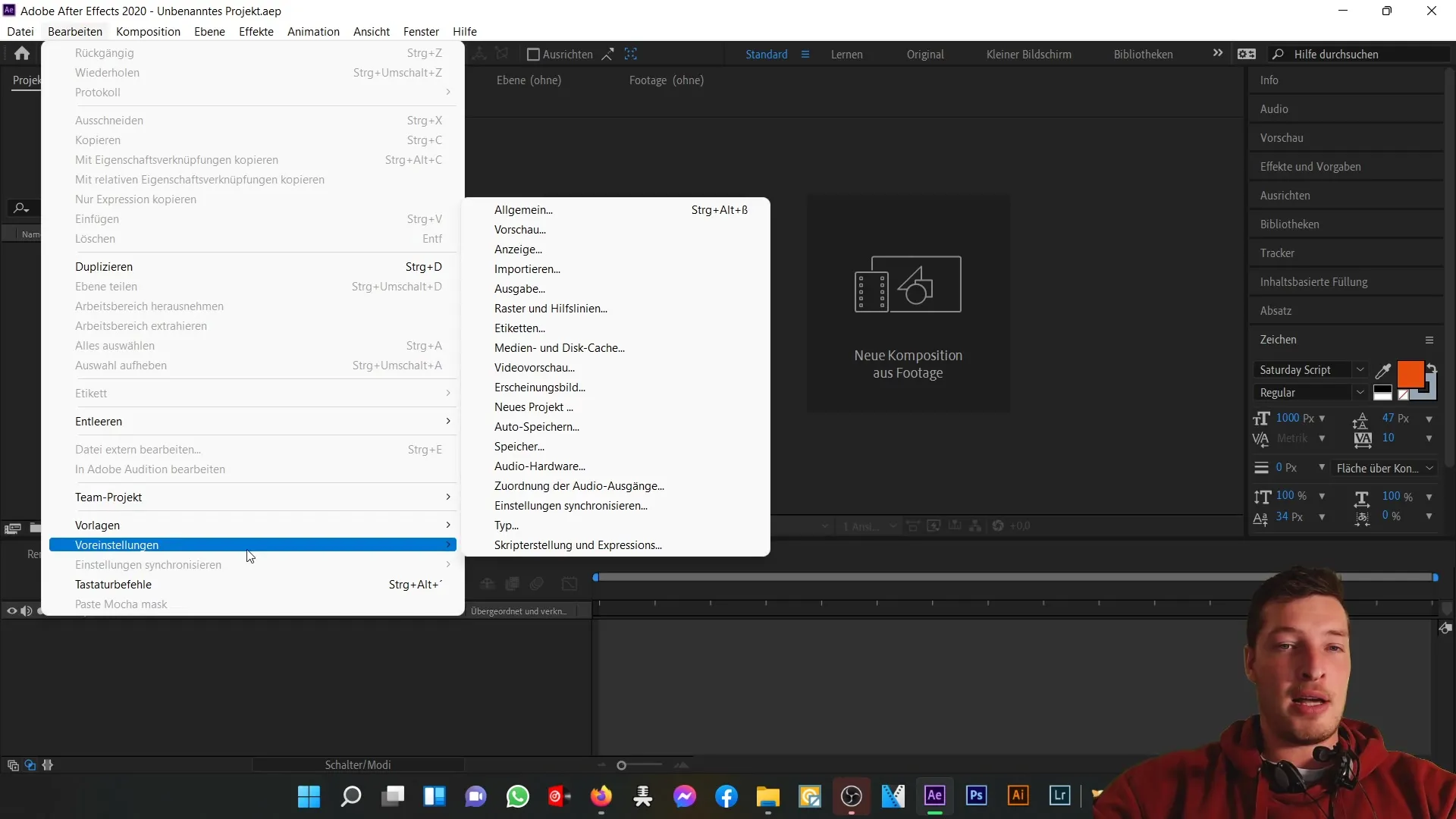
В этом разделе вы можете настроить яркость пользовательского интерфейса, а также многое другое, но самое главное - это опция автосохранения. Убедитесь, что функция автосохранения активирована. Я рекомендую сохранять каждые 20 минут, чтобы не потерять более двадцати минут работы в случае зависания программы или сбоя компьютера.
Вы также можете указать количество версий проекта, которые After Effects должен сохранить, прежде чем перезаписать самую старую. Я предпочитаю создавать не более пяти версий, чтобы не потерять всю работу сразу. Также укажите папку, в которой будут храниться данные автосохранения.
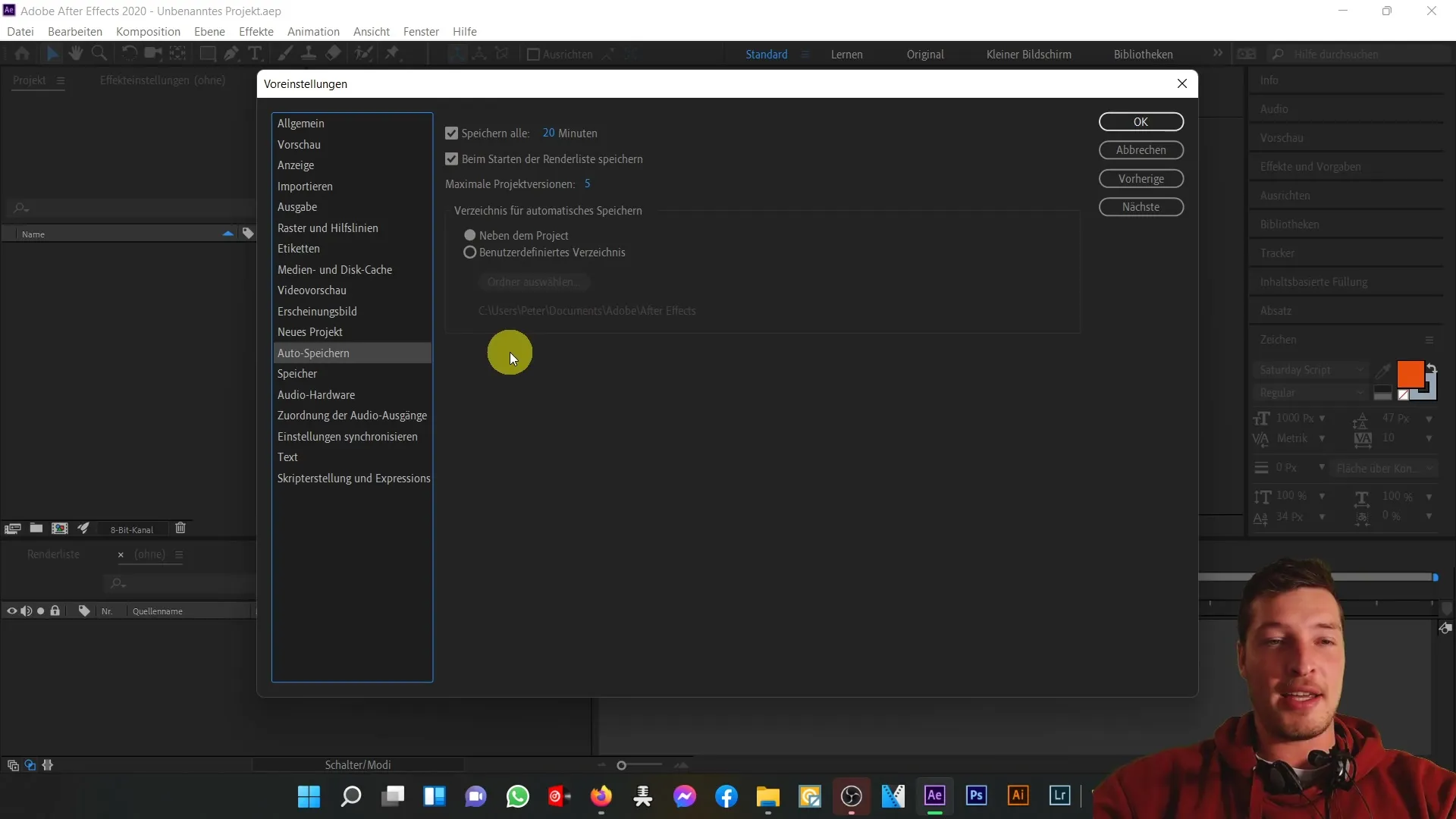
Выполнив эти настройки, вы окажетесь в безопасности. Теперь вы можете спокойно работать над своим проектом, пока After Effects автоматически сохраняет данные через регулярные промежутки времени. Это дает вам свободу творчества без постоянного страха что-то потерять.
Заключение и перспективы для следующего видеоконтента
Это было базовое знакомство с пользовательским интерфейсом и функцией автоматического сохранения в Adobe After Effects. Мы рассмотрели рабочие пространства и активировали важную предустановку, которая избавит вас от множества проблем в будущем. В следующем видео мы также рассмотрим область заголовков программы, чтобы помочь вам получить максимальную отдачу от After Effects.
Резюме
В этом уроке вы узнали, как настроить After Effects при первом открытии и как активировать ценную функцию автосохранения. Это позволит вам эффективно и безопасно работать над своими проектами.
Часто задаваемые вопросы
Как активировать функцию автосохранения в After Effects?Перейдите в меню "Правка" > "Параметры" и активируйте опцию автосохранения в разделе "Общие".
Что делать, если After Effects запускается некорректно?Проверьте свою установку или обратитесь за поддержкой в раздел комментариев.
Как настроить рабочее пространство? Перейдите в раздел "Windows" и выберите "Рабочие пространства", чтобы выбрать вид по умолчанию или другую предустановку.
Что делать в случае сбоя After Effects? Убедитесь, что вы активировали функцию автосохранения, чтобы избежать потери данных.
Частые проблемы при работе с After Effects?Проверьте настройки программы или обратитесь на интернет-форумы для решения конкретных проблем.


